윈 도 우 [종료]Kuer11pe(2ea) 및 Lightning11pe_fix2(2ea)-수정5
2023.08.03 09:53
# Kuel님 PE 2개 수정 되었습니다. 죄송하지만 다시 받으세요.
수정5 -------------------------------------------------------------------------------- Kuer(FIX5).txt
- 시작 버튼 우클릭 메뉴 복구
왕초보님 덕분에 시작 버튼 우클릭 메뉴를 한글로 복구했습니다. 왕초보님께 감사 드립니다.
- 중어로 나왔던 원인
system32\twinui.pcshell.dll에 MS 원본에도 없는 항목을 중어로 추가했기 때문입니다.
twinui.pcshell.dll는 구글로 대충 번역했습니다. 중국분들 실력은 대단하네요.
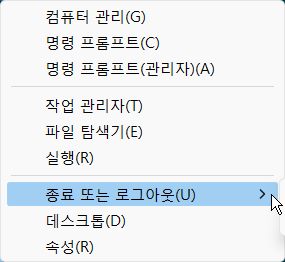
- - 지니제스트님 설명에 의하면 system\twinui.pcshell.dll는,
ko-KR\twinui.pcshell.dll.mui를 복사해서 파일명을 twinui.pcshell.dll로 변경한 것이라고 합니다.
실제로 테스트 해보니 2개 다 잘 됩니다. 굳이 한글화를 할 필요가 없으니 좋습니다.
나눔한 파일은 구글 번역한 것이나 원래 한글 파일과 큰 차이는 없습니다.
원래 한글 파일을 사용하고 싶은 분은 위처럼 하시면 됩니다.
지니제스트님께 감사드립니다.
수정4 -------------------------------------------------------------------------------- 작업표시줄.아이콘.우클릭.텍스트.수정.7z
- Kuer(FIX3)를 받으신 분, 작업 표시줄 아이콘 우클릭에서 [작업 표시줄에서 제거] 텍스트가 비정상으로 나오는 것을 수정하기
Windows\SystemResources\Windows.UI.ShellCommon\Windows.UI.ShellCommon.pri 를 교체하세요.
7집으로 wim을 열고 첨부 파일(압축을 푼 상태)을 덮어 씌우세요.
- wim에 포함된 최종 수정본입니다. Kuer(FIX4).txt
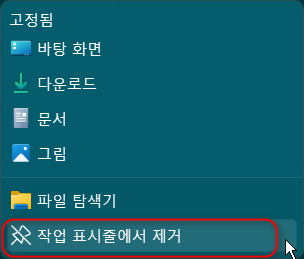
수정3 -------------------------------------------------------------------------------- Kuer(FIX3).txt
- 시작 버튼 우클릭 메뉴 제거: 한글화 할 대상을 못찾았습니다. 아시는 분은 알려주세요.
Users\Default\AppData\Local\Microsoft\Windows\WinX 폴더를 제거해서 우클릭이 안됩니다.
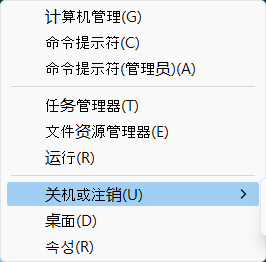
- 새로 찾아서 현지화 한 것: vbsfile외 2곳
수정2 --------------------------------------------------------------------------------
- Kuel/Lightning win11pe: WinXShell, pecmd.ini 수정한 내용 wim에 모두 적용
- Lightning11pe에서 Program Files\ExeProperties가 있으면 미 사용 폴더이므로 삭제하세요.
이렇게 세심하게 수정하게 된 것은 왕초보님의 노고가 큽니다. 왕초보님께 다시 한번 감사드립니다.
수정1 --------------------------------------------------------------------------------
- Program Files\WinXShell\wxsUI\UI_Settings.zip의 locales\ko-KR.xml 수정: WinXShell-UI_Settings.7z
압축을 풀고 위의 경로로 덮어 씌우세요.
원인: WinXShell이 업데이트 되면서 en-US[zh-CN].xml에 비해서 ko-KR.xml에서 6개 라인이 누락되어서 영어로 나온 것입니다.
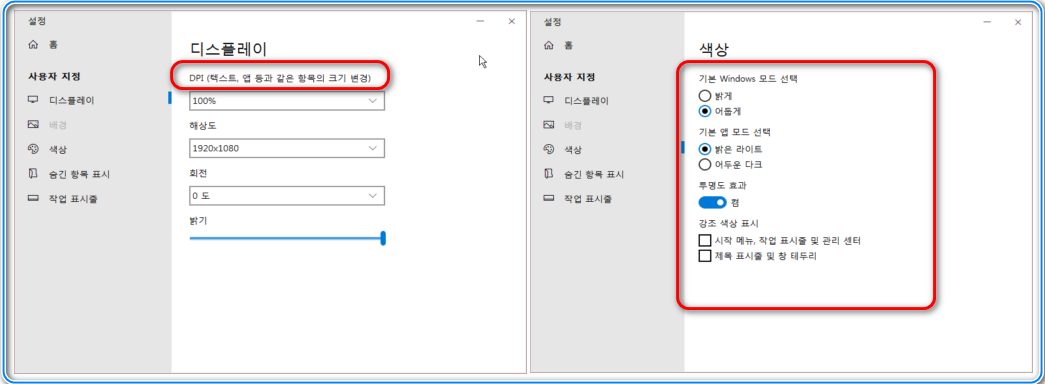
처음 ---------------------------------------------------------------------------------------
- 중국 우유넷 Kuer님의 win11pe 2개를 지역화 했습니다. Kuer님께 감사드립니다.
그리고 Lightning님의 win11pe 2개를 재수정했습니다. 부족하지만 적절하게 수정해서 사용하세요.
- PETools: qnd님께 감사드립니다.
https://mega.nz/folder/w9IhlQJC#3Om1_nt5GMhDND0pp3IT5A
- 작업 표시줄 등록 도구 변경: loadtool.wcs(교체용).7z
PETools 안의 PinUtil로 작업 표시줄에 유틸 등록을 하면 [등록 안됨 or 등록 불완전]으로 인해서 WinXShell로 변경했습니다.
첨부된 loadtool.wcs로 교체하세요.
왕초보님의 WinXShell 사용기를 참고하였습니다. 왕초보님께 감사드립니다.
- 하드디스크의 그래픽 드라이버만 제외하고 로드해서 부팅을 빠르게 하기(공통)
pecmd.ini의 drvindex.exe의 옵션을 [-y] -> [-h]로 변경하세요.
그리고 모니터 단자를 hdmi로 쓰시는 분이 그래픽 드라이버를 제외하면 소리가 안 나옵니다.
예) EXEC "%SystemRoot%\Drvindex.exe" -y -> -h
1. Kuer22621.1635_230611.wim
- 심볼릭 링크 명령이 안됩니다. 그리고 [시작 화면 - 우클릭 - 속성]을 클릭하시면 시작 화면을 변경할 수가 있습니다.
- 부팅시 그래픽 드라이버까지 로드하도록 했습니다. (컴마다 다르지만 제컴에서는 58초 가량 걸립니다)
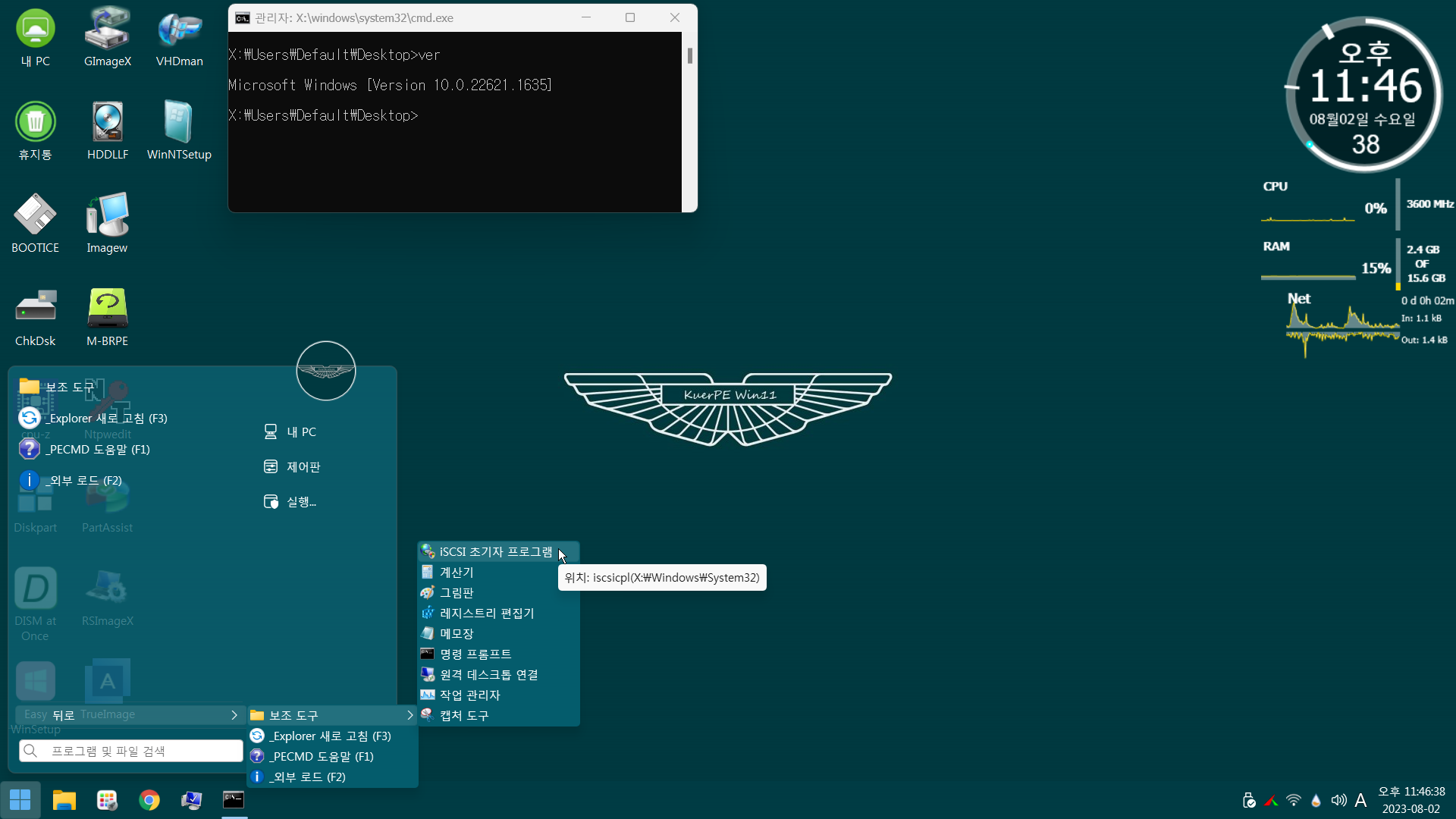
2. Kuer22621.2070_230730.wim
- 심볼릭 링크 명령이 안됩니다. 그리고 [시작 화면 - 우클릭 - 속성]을 클릭하시면 시작 화면을 변경할 수가 있습니다.
- 부팅시 그래픽 드라이버까지 로드하도록 했습니다. (컴마다 다르지만 제컴에서는 58초 가량 걸립니다)
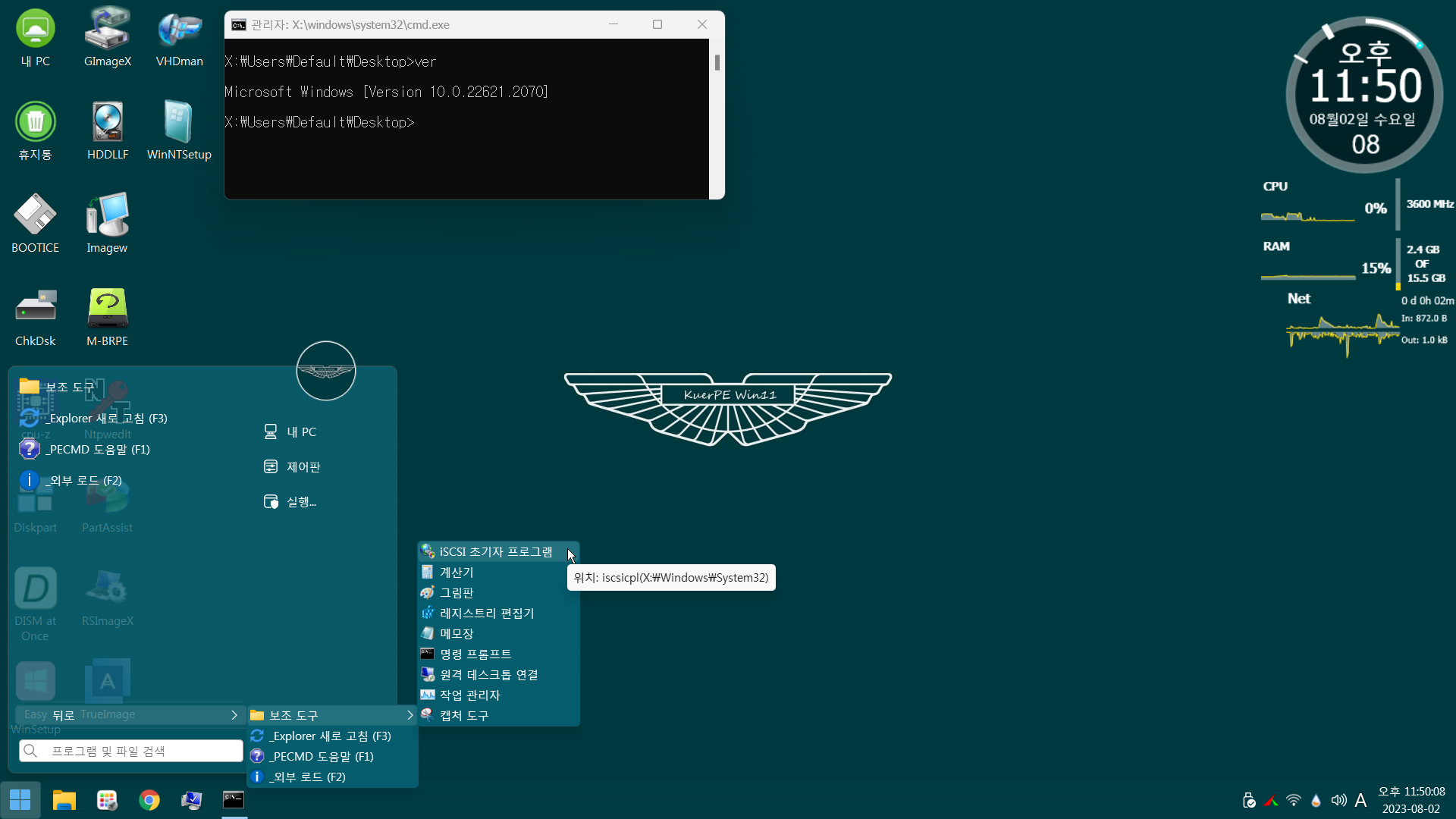
3. Lightning22000.376_230623_FIX2.wim
- 우클릭 추가: 숨겨진 파티션 보기
- ExeProperties가 q-dir에서는 잘 되지만 explorer에서는 실행이 안되어서 삭제
- 부팅시 그래픽 드라이버까지 로드하도록 수정했습니다. (컴마다 다르지만 제컴에서는 36초 가량 걸립니다)

4. Lightning22621.1631_230623_FIX2.wim
- 우클릭 추가: 숨겨진 파티션 보기
- ExeProperties가 q-dir에서는 잘 되지만 explorer에서는 실행이 안되어서 삭제
- 부팅시 그래픽 드라이버까지 로드하도록 수정했습니다. (컴마다 다르지만 제컴에서는 36초 가량 걸립니다)
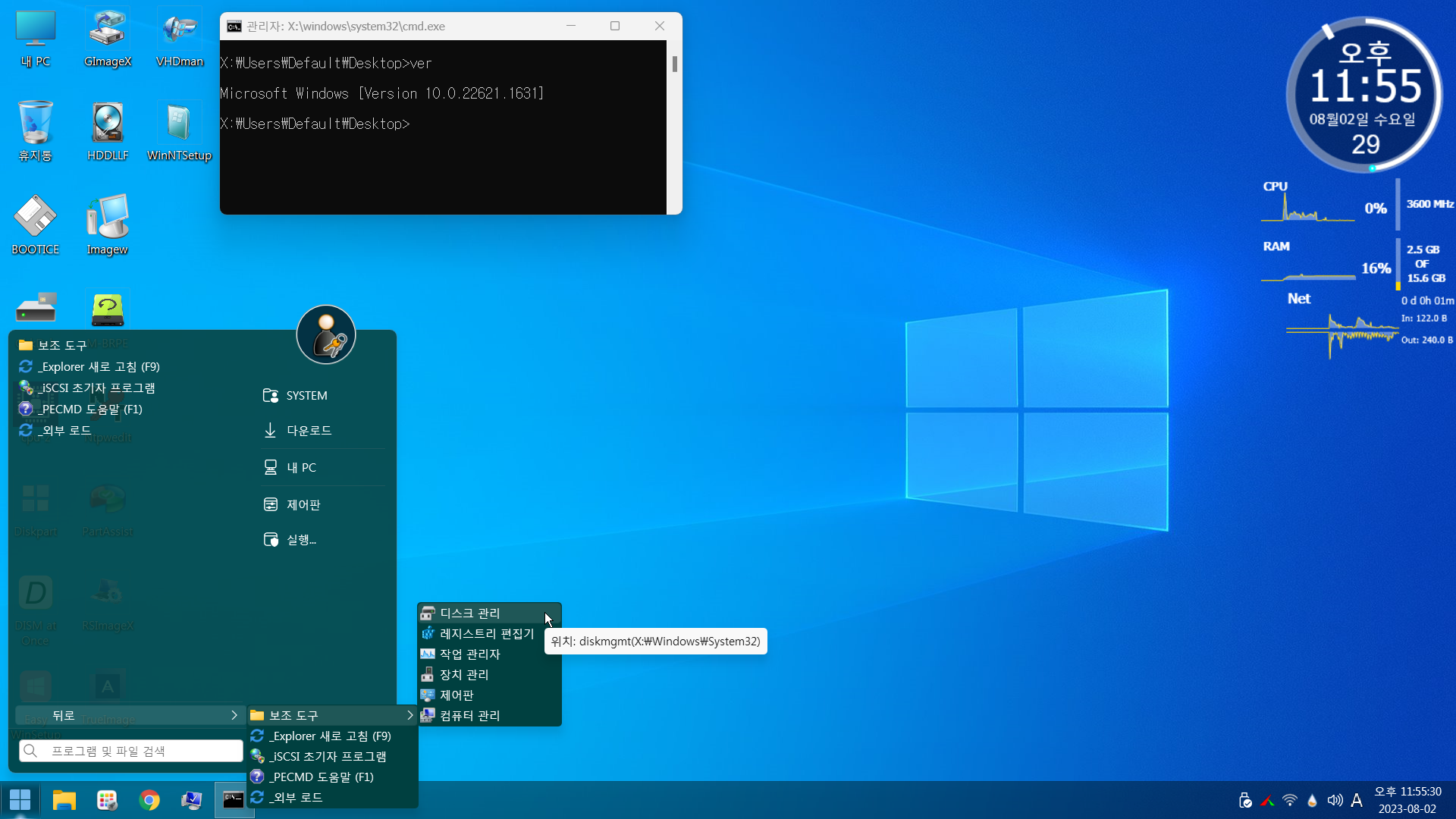
(기타) ------------------------------------------------------------------------------
1. WinXShell로 작업 표시줄 유틸 등록 테스트: 20개까지도 순서대로 잘 됩니다.

TEAM ENVI &PF=%ProgramFiles%|ENVI &PS=%Programs%
TEAM ENVI &SR=%SystemRoot%|ENVI &SRS=%SystemRoot%\System32
EXEC =%&PF%\WinXShell\WinXShell.exe -code "Taskbar:Pin([[%CurDir%\_Launch.exe]])"
EXEC =%&PF%\WinXShell\WinXShell.exe -code "Taskbar:Pin([[%CurDir%\Chrome.exe]])"
EXEC =%&PF%\WinXShell\WinXShell.exe -code "Taskbar:Pin([[%CurDir%\ChangeWall\ChangeWall.exe]])"
EXEC =%&PF%\WinXShell\WinXShell.exe -code "Taskbar:Pin([[%CurDir%\78RePack.exe]])"
EXEC =%&PF%\WinXShell\WinXShell.exe -code "Taskbar:Pin([[%CurDir%\AiMP.exe]])"
EXEC =%&PF%\WinXShell\WinXShell.exe -code "Taskbar:Pin([[%CurDir%\AnyDesk.exe]])"
EXEC =%&PF%\WinXShell\WinXShell.exe -code "Taskbar:Pin([[%CurDir%\BOOTICE.exe]])"
EXEC =%&PF%\WinXShell\WinXShell.exe -code "Taskbar:Pin([[%CurDir%\ChkDskGui.exe]])"
EXEC =%&PF%\WinXShell\WinXShell.exe -code "Taskbar:Pin([[%CurDir%\cpu-z.exe]])"
EXEC =%&PF%\WinXShell\WinXShell.exe -code "Taskbar:Pin([[%CurDir%\Dism++x64.exe]])"
EXEC =%&PF%\WinXShell\WinXShell.exe -code "Taskbar:Pin([[%CurDir%\DISMatOnce.exe]])"
EXEC =%&PF%\WinXShell\WinXShell.exe -code "Taskbar:Pin([[%CurDir%\Drvindex.exe]])"
EXEC =%&PF%\WinXShell\WinXShell.exe -code "Taskbar:Pin([[%CurDir%\EasyWinSetup.exe]])"
EXEC =%&PF%\WinXShell\WinXShell.exe -code "Taskbar:Pin([[%CurDir%\gimageX.exe]])"
EXEC =%&PF%\WinXShell\WinXShell.exe -code "Taskbar:Pin([[%CurDir%\HDDLLF.exe]])"
EXEC =%&PF%\WinXShell\WinXShell.exe -code "Taskbar:Pin([[%CurDir%\HWiNFO64.exe]])"
EXEC =%&PF%\WinXShell\WinXShell.exe -code "Taskbar:Pin([[%CurDir%\Imagew64.exe]])"
EXEC =%&PF%\WinXShell\WinXShell.exe -code "Taskbar:Pin([[%CurDir%\M-BRPE.exe]])"
EXEC =%&PF%\WinXShell\WinXShell.exe -code "Taskbar:Pin([[%CurDir%\Ntpwedit.exe]])"
EXEC =%&PF%\WinXShell\WinXShell.exe -code "Taskbar:Pin([[%CurDir%\OneFile.exe]])"
- explorer는 레지로 미리 등록을 안하면 등록이 잘 안됩니다. 하지만 WinXShell로 등록하면 잘 됩니다.
EXEC =%&PF%\WinXShell\WinXShell.exe -code "Taskbar:Pin([[%&SR%\explorer.exe]])"
2. _Launch.exe: 따로 등록을 안해도 실행 파일을 자동으로 검색해서 읽기 or 등록해주니 이거 아주 편리하군요.
제작자이신 지후빠님께 감사드립니다.
3. 숨김 파일: _Launch.exe, loadtool.wcs
탐색기에서 [폴더 옵션] -> [숨김 파일 폴더 표시]에 체크해서 보시고, 파일 속성에서 [숨김]을 해제하세요.
4. ISO 뼈대 파일: iso-뼈대.7z
wim 파일명을 boot.wim으로 변경 후, ultroiso를 이용해서 boot.wim을 sources 폴더에 넣으세요.
댓글 [61]
-
개골구리 2023.08.06 23:27
-
날개잃은통딹 2023.08.07 08:22 수고하셨습니다.
-
작살 2023.08.07 08:49
수고하셨습니다.
-
마이레지 2023.08.08 11:59
수고하셨습니다
-
SKYBLAED 2023.08.08 18:18
이 무더운 날씨에 작업하시느라 고생 많으셨습니다.
-
붉바리 2023.08.12 15:30
수고하셨습니다.
-
자유인이고싶다. 2023.08.16 12:04
단순 복구관련 부팅만 되는것 같은데 배포하신걸로 부팅 하니 첨부파일 화면처럼 나오는데
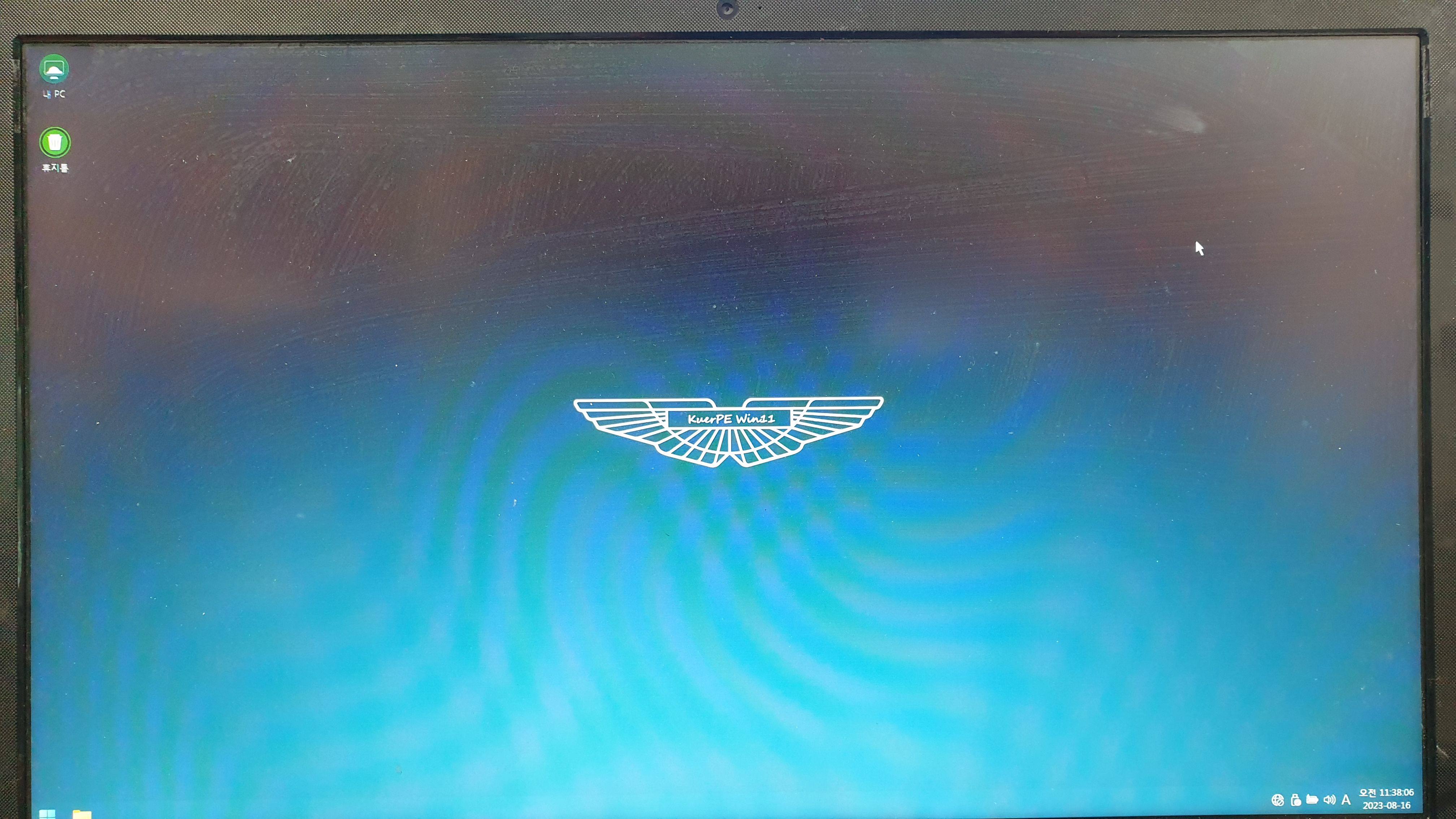
맞는 건가요?
-
sunshine 2023.08.17 19:20
외부에 petools 폴더가 없으면 그렇습니다.
모든 유틸은 외부 petools 폴더에서 가져옵니다.
-
탁구맨 2023.08.20 18:25
감사합니다.
-
fkjin 2023.08.25 19:26
수고하셨습니다. 감사합니다.
-
Meta 2023.08.29 09:31
수고하셨습니다.

수고하셨습니다.